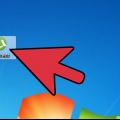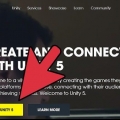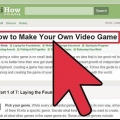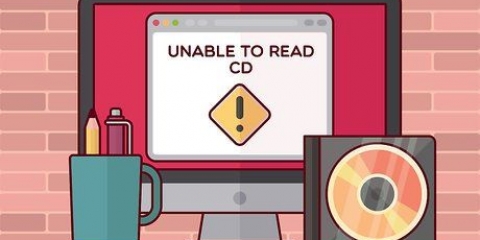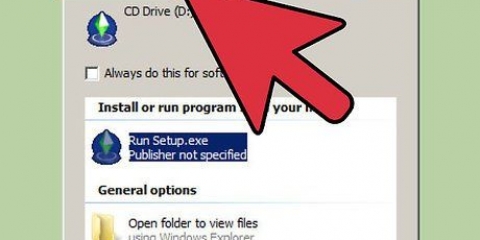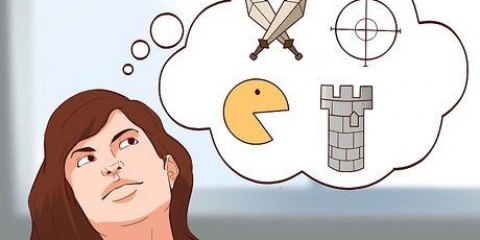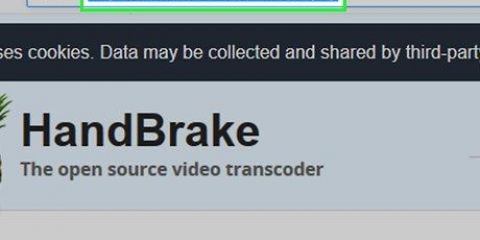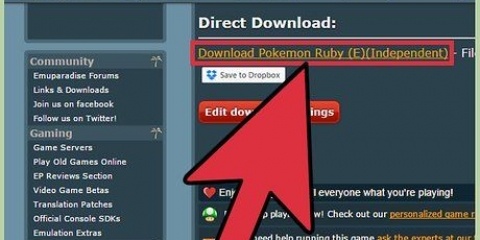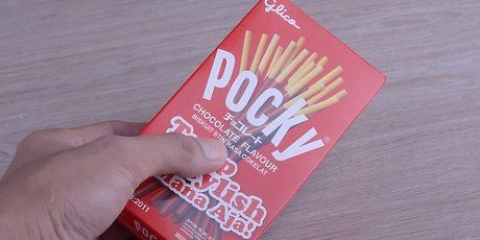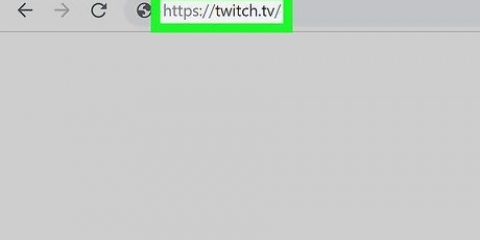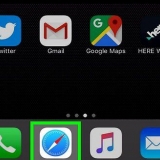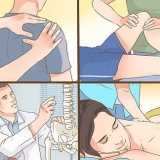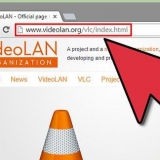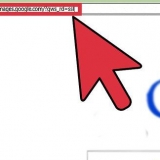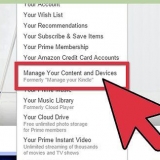Remova o cabo de alimentação do modem e do roteador (se forem dispositivos separados). Deixe seu hardware de rede desligado por cerca de 30 segundos. Conecte seu modem novamente e espere o dispositivo inicializar. Isso pode levar um minuto ou dois. Reconecte seu roteador após a inicialização do modem (se forem dispositivos separados). O roteador pode levar um ou dois minutos extras para inicializar.

A maioria dos padrões de QoS priorizará jogos e navegação em relação a outro tráfego da Internet. Pode ser necessário procurar configurações específicas para o seu roteador. ler como abrir a página de configuração do seu roteador. As configurações de QoS, se disponíveis, geralmente podem ser encontradas na seção `Tráfego`.


Uma VPN não o aproxima magicamente do servidor. Se você estiver tentando se conectar a um servidor do outro lado do oceano, ainda estará competindo na velocidade da luz e uma VPN não fará muita diferença. Em muitos casos, uma VPN pode realmente aumentar seu ping porque é mais uma parada que seu tráfego de internet tem que passar. As VPNs só são realmente úteis se o seu ISP restringir seu tráfego de jogos ou roteá-lo de maneira incomum. Leia artigos por instrução para obter instruções sobre como encontrar e se conectar a um serviço VPN.
Verifique a bandeja do sistema para programas em execução em segundo plano. pressione Ctrl+⇧Mudança+Esc para abrir o Gerenciador de Tarefas para obter uma visão geral de todos os programas em execução. 

Resolução - Os jogos ficam melhores quando executados na resolução nativa do seu monitor, mas você pode aumentar bastante o FPS diminuindo a resolução. O jogo parece mais bloqueado, mas deve parecer muito mais suave imediatamente. Alterar sua resolução pode oferecer um dos maiores ganhos de desempenho que você pode obter. Por exemplo, alternar de 1920 × 1080 para 1600 × 900 geralmente fornece FPS 20% maior. Anti-aliasing (AA) - Esta é a técnica que suaviza bordas granuladas em objetos para que pareçam mais naturais. Existem muitas opções diferentes de AA (MSAA, FSAA, etc.).), mas por enquanto tudo que você precisa saber é que a maioria deles causará muita perda de desempenho. Tente desativar o AA completamente e veja como seu jogo funciona. Se você está obtendo um desempenho super suave e deseja habilitar parcialmente o AA, tente primeiro o FXAA, se disponível, pois é a solução AA menos pesada. Além disso, não ultrapasse 2 X ou 4 X AA. Qualidade de textura – se você notar travamentos ocasionais durante o jogo (em oposição a uma baixa taxa de quadros), você pode diminuir a qualidade das texturas. Isso é especialmente importante ao jogar videogames mais recentes com placas de vídeo mais antigas. Shadow Quality - Sombras detalhadas exigem muito poder de computação, então reduza a qualidade de suas sombras para um grande aumento de desempenho. V-Sync - Isso vincula a sincronização vertical à taxa de atualização da tela, forçando o jogo a ser executado em uma taxa de quadros mais baixa. Você pode desabilitar essa configuração para um possível aumento de velocidade, mas pode causar distorção na imagem ocasionalmente.

Os drivers para placas Nvidia vêm com o Painel de Controle Nvidia, que permite configurar programas para que eles não usem mais a placa gráfica integrada, mas a placa Nvidia dedicada. Para acessar essas configurações, clique com o botão direito do mouse em um espaço vazio na área de trabalho e clique em `Painel de controle da NVIDIA`. Na extrema esquerda, clique em `Gerenciar configurações 3D`. Na janela principal, clique na guia `Configurações globais` e defina o menu suspenso rotulado `Processador gráfico preferido` para `Processador NVIDIA de alto desempenho` e feche a janela. Isso mudará as configurações da placa gráfica para todos os programas. Verifique as configurações do jogo para ver qual placa de vídeo está sendo usada como adaptador de vídeo principal. Se você tiver mais de uma placa de vídeo instalada, alterar essa configuração para sua placa de vídeo rica em recursos pode resolver o problema. Você pode desativar a placa gráfica integrada no BIOS. Consulte o manual do seu computador ou o site do fabricante para obter mais informações sobre como desativar a placa gráfica integrada.

Os desenvolvedores podem postar problemas conhecidos, manutenção do servidor, correções e problemas de compatibilidade com determinadas configurações de hardware, sistema operacional ou conflitos com outros programas. Outros usuários podem enfrentar o mesmo problema que você e às vezes podem fornecer uma solução.

Leia artigos por instrução para obter instruções sobre como fazer overclock em sua placa de vídeo. ler como fazer overclock no processador. 
Razer Cortex Ganho de jogo
RAM – A maioria dos jogos lançados hoje requer um mínimo de 4 GB de RAM com 8 GB recomendados na maioria dos casos. A RAM é bastante barata e a instalação é mais fácil do que você imagina. ler Instalar memória RAM para instruções. Placa de vídeo - Uma das melhores maneiras de melhorar o desempenho do seu videogame é atualizar a placa de vídeo. Isso pode ser um pouco caro, mas mesmo uma placa média pode fornecer um aumento significativo no desempenho se você não atualizar há algum tempo. ler Instalando uma placa gráfica para instruções. CPU – A CPU é menos importante para jogos do que costumava ser, mas se você tiver um computador muito antigo, talvez queira atualizar para um processador quad-core. Atualizar sua CPU geralmente é a tarefa mais complexa quando se trata de atualizar um computador, pois geralmente requer uma nova placa-mãe (e RAM), o que também envolve a reinstalação do Windows. ler Instalando um novo processador para instruções.
Reduzir o atraso do jogo
Contente
Quando você joga jogos online, geralmente surgem dois problemas: lag (atraso) e baixo desempenho. Se você joga muitos jogos online, provavelmente tem experiência com lag e um alto valor de ping. Os dados levam tempo para viajar do seu computador para o servidor do jogo e vice-versa, e isso leva a atrasos. Não há muito que você possa fazer para experimentar menos atrasos ao se conectar a servidores de longa distância, mas você pode otimizar a rede para a melhor experiência de jogo. Se o seu jogo travar ou estiver com poucos quadros por segundo, seu hardware provavelmente não está à altura da tarefa. Você pode melhorar o desempenho do jogo ajustando as configurações e minimizando as tarefas em segundo plano.
Degraus
Método 1 de 3: Reduzir o Ping

1. Selecione os servidores de jogos mais próximos. Muitos jogos têm a opção de escolher entre vários servidores disponíveis ou sintonizar uma região de matchmaking. Selecionar um local o mais próximo possível é definitivamente a maneira mais eficaz de reduzir seu ping.
- Este procedimento irá variar muito dependendo do jogo que você está jogando. Pesquise filtros de localização no navegador do servidor, localizações no nome do servidor ou na descrição ou configurações de região no menu de matchmaking.
- Nem todos os jogos oferecem a opção de selecionar uma região e podem tentar se conectar automaticamente ao servidor ou jogador mais próximo.

2. Feche os programas que infestam a rede no seu computador. Antes de jogar online, certifique-se de que todos os programas com uso intensivo de largura de banda estejam fechados. Torrents, streaming de música e navegadores abertos têm um grande impacto no atraso durante a reprodução. Feche estes programas antes de começar a jogar. Pesquise na bandeja do sistema por programas em execução em segundo plano.

3. Verifique se há outros dispositivos na rede que estão ocupando largura de banda. Se alguém na outra sala estiver transmitindo vídeo, seu ping provavelmente será severamente afetado. Tente cronometrar o jogo para que outros não usem a rede ou pergunte educadamente se eles podem fazer outra coisa por um tempo.

4. Conecte seu computador ou console de jogos ao seu roteador via Ethernet. Se o seu computador ou console de videogame estiver conectado sem fio à sua rede, você notará uma diminuição no desempenho do jogo. Se suas configurações de rede permitirem, puxe um cabo Ethernet da porta Ethernet do computador para uma porta LAN aberta no roteador.
Pode ser necessário alternar para uma conexão com fio se estiver usando uma conexão sem fio.

5. Redefinir o hardware de conexão de rede. Se você achar que há mais atraso do que o normal, redefinir o hardware de rede pode resolver o problema. Isso desativará sua rede por um curto período de tempo, então feche seu jogo primeiro e certifique-se de não interromper o trabalho de ninguém:

6. Verifique se há malware no seu computador. Se você pegou um vírus ou adware, os processos em segundo plano podem consumir muito da sua largura de banda e poder de processamento. Verifique se seu antivírus está atualizado e execute varreduras com Malwarebytes Anti-Malware e AdwCleaner (ambos gratuitos) para detectar e remover as infecções mais comuns. Leia os artigos de remoção de malware para obter instruções mais detalhadas.

7. Ative o QoS no seu roteador (se possível). Se você tiver um roteador que suporte QoS (Quality of Service), poderá usá-lo para priorizar o tráfego de jogos em sua rede. O procedimento para ativar esses controles depende do seu roteador e nem todos os roteadores possuem esse recurso.

8. Atualize seu roteador se você não faz isso há algum tempo. Se você estiver conectado sem fio e não tiver atualizado seu roteador em alguns anos, poderá obter uma conexão muito mais estável com um novo roteador. Leia artigos sobre instruções para obter algumas dicas sobre como escolher o roteador certo. Procure roteadores com recursos de QoS que possam ajudar a priorizar o tráfego de jogos em sua rede.

9. Verifique se há atualizações de internet disponíveis. Este é um passo um pouco extremo, mas você pode encontrar um bom negócio para melhorar muito sua velocidade. Se você não acompanha os preços há algum tempo, pode descobrir que pode obter um pacote mais rápido pelo mesmo valor.

10. Considere um serviço VPN. Às vezes, seu ISP redireciona o tráfego da Internet por meio de vários servidores antes de chegar ao destino. Isso pode levar a um ping fraco, mesmo se você estiver fisicamente perto do servidor. Nesse caso, uma VPN pode ajudar a reduzir seu ping, reduzindo o número de etapas entre você e o servidor do jogo.
Método 2 de 3: Melhore o FPS e o Desempenho

1. Certifique-se de que nenhum outro programa esteja sendo executado enquanto você joga. Se você tiver programas como o iTunes ou um programa de torrent rodando em segundo plano, eles podem ocupar valiosos recursos do sistema.

2. Atualize os drivers da sua placa gráfica. Os drivers da sua placa gráfica são softwares que acionam sua placa gráfica e atuam como uma interface para jogos. Drivers desatualizados podem ter um grande impacto no desempenho dos jogos, pois os drivers em versões posteriores geralmente são modificados para jogos específicos. Tente garantir que você sempre tenha a versão mais recente de seus drivers. Você pode baixar os drivers mais recentes do site da Nvidia, AMD ou Intel (dependendo do fabricante do adaptador gráfico). ler Atualizando os drivers da placa gráfica no Windows 7 para instruções detalhadas.

3. Escolha configurações mais baixas no jogo. A melhor maneira de obter um grande aumento de desempenho de seus jogos é diminuir as configurações gráficas. Isso pode tornar o jogo um pouco menos bonito, mas pode aumentar bastante o número de quadros por segundo (FPS), o que tornará a experiência muito mais suave. Procure algumas das seguintes configurações nas opções gráficas do seu jogo (isso terá um efeito forte):

4. Execute uma versão otimizada para seu hardware ou drivers. Uma versão alternativa do jogo pode estar disponível otimizada para processadores de CPU de 32 ou 64 bits ou otimizada para um driver específico para sua placa gráfica, como DirectX 11 ou superior. Execute as diferentes versões e veja qual tem melhor desempenho.
Existem dois grandes fabricantes de placas gráficas, Nvidia e AMD. Você pode encontrar um jogo projetado para uma placa gráfica específica. O desenvolvedor pode ter lançado um patch que corrige problemas com uma determinada marca ou versão notória da placa gráfica. Verifique os fóruns de discussão e sites do desenvolvedor para obter mais informações.

5. Desative a placa gráfica integrada. Certas configurações de computador (como laptops) incluem uma placa gráfica integrada e uma placa de vídeo de última geração, permitindo que programas sejam executados na placa gráfica integrada com especificações mais baixas.

6. Pesquise online por mods que melhorem o desempenho do jogo. Você pode encontrar um jogo que não está otimizado para o seu hardware ou que tem um desempenho ruim. Pesquise online por mods não oficiais ou melhorias de desempenho. Leia comentários e fóruns de discussão antes de baixar um mod para ter certeza de instalar o mod corretamente.

7. Leia fóruns de discussão. Fóruns como os fornecidos pelo desenvolvedor ou editor, sites de jogos e serviços de download como Steam ou GOG são uma fonte de informação para aqueles que enfrentam problemas ao executar um determinado jogo. Ao pedir ajuda e fornecer as especificações do seu sistema, você poderá resolver os problemas que está enfrentando. Há também outras discussões que você pode achar úteis ao navegar nesses fóruns.

8. Execute verificações de vírus e malware. Se o seu computador tiver uma infecção por vírus, o vírus pode usar muitos recursos do seu sistema. A remoção de infecções não apenas aumentará o desempenho do jogo, mas também melhorará a segurança do seu computador. A maioria das infecções por vírus pode ser removida usando uma combinação do seu programa antivírus, Malwarebytes Anti-Malware e AdwCleaner, ambos gratuitos. Leia artigos sobre instruções sobre remoção de malware para obter instruções mais detalhadas.
Método 3 de 3: Otimizando o hardware do seu computador

1. Considere fazer overclock do seu hardware. Se você tiver o hardware certo, é possível extrair mais desempenho do seu PC aumentando a velocidade do clock e a voltagem. Isso é chamado de `overclocking` e não é isento de riscos. Aumentar a tensão pode fazer com que seu equipamento superaqueça, mas se você conseguir fazer overclock em seu hardware, poderá esperar um forte ganho de desempenho. Overclocking pesado requer técnicas de resfriamento mais avançadas. Isso não é possível com todo o hardware.

2. Experimente um programa para otimizar seu PC. Vários programas estão disponíveis para melhorar o desempenho durante os jogos. Esses otimizadores suspendem processos não essenciais em segundo plano, desfragmentam as pastas de seus jogos e realizam outras otimizações. Até que ponto essa classificação de resultados pode variar, especialmente se você já teve tempo para fechar programas em segundo plano e manter seu disco rígido regularmente. Alguns programas populares para otimizar seu PC são:

3. Considere uma atualização de hardware. Se você não atualiza seu computador há algum tempo, algumas melhorias podem colocá-lo no caminho certo para um melhor desempenho nos jogos:
Artigos sobre o tópico "Reduzir o atraso do jogo"
Оцените, пожалуйста статью
Popular